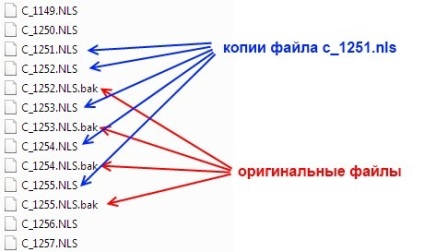A kódolással kapcsolatos problémák kiküszöbölése (kryakozyablikami) a Windows XP rendszerben
Néha, bizonyos vagy más okok miatt a Windows-felhasználóknak van valami, ami a kódolás sikertelenségét okozza. Valami újonnan telepített program, vírus, manipulációk a rendszerleíró adatbázisban, soha nem tudhatod, mi ... Itt vannak a kódolások és mindent!
A másik nap is hasonló volt. Néhány orosz programban az interfész feliratok egy része kezdett úgy nézni, mintha betűk helyett a madarak lábnyomait helyeznék el:

Őszintén szólva közel két napot töltöttem a probléma megoldására. Az összes fórum és szolgáltatások „Kérdések és válaszok” minden kézikönyv és útmutatás, egy ismétli ugyanazt a receptet megoldásokat, amelyek valakit, és segített. De nem nekem. Csak amikor az agyam kezd forrni, és minden remény a probléma megoldásának otthagyott, minden a helyére került.
A keresés eredményét, úgy döntöttem, hogy gondoskodjon a „univerzális útmutató, hogy megoldja a problémákat, a kódoló az operációs rendszer Windows XP és a Windows Vista / 7” Bár talán nem is olyan univerzális ...;)
A Windows XP kódolási problémáinak elhárítása:
1. Először meg kell győződnie arról, hogy azok a programok, amelyek nem támogatják a Unicode-t, az orosz telepítve van.
Nyissa meg a "Vezérlőpult" -ot, és kattintson duplán a "Nyelv és regionális szabványok" ikonra. Az "Advanced" fülre megyünk, és az orosz nyelvet "Unicode-t nem támogató programok nyelve" néven állítjuk be.
Ezután keresse meg a listát, amely ugyanazon a 20880-os fülön van elhelyezve, és mellette egy kullancsot:
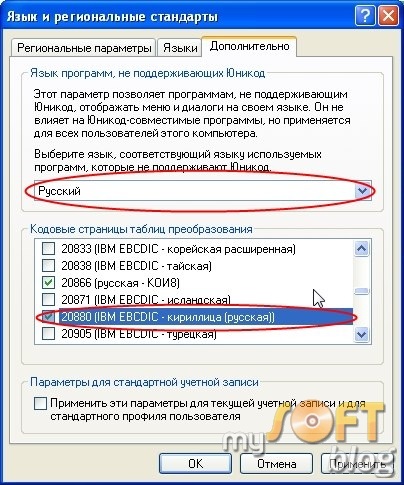
Mentse el a változtatásokat, és indítsa újra a számítógépet. Ha a probléma továbbra is fennáll, folytassa a 2. lépéssel.
2. Lehetséges, hogy a kódolási problémákat a rendszer betűtípus-beállításainak megsértése okozza.
A betűtípus-beállítások visszaállításához töltse le ezt az archívumot, és futtassa a benne lévő fájlt, figyelmen kívül hagyva az összes rendszer figyelmeztetést:
Indítsa újra a rendszert. Ha a probléma továbbra is fennáll, folytassa a 3. lépéssel.
3. A következő lépés a kódolásokért felelős rendszerleíró kulcsok módosítása. A változtatások csak végső megoldásként kívánatosak, és csak akkor, ha az előző bekezdések semmihez sem vezetnek.
A változtatások végrehajtásához töltse le az archívumot, és futtassa a benne lévő fájlt. Az előző bekezdéshez hasonlóan megjelenik a rendszer figyelmeztetése is.
Ezen változások után újra be kell indítania a rendszert.
A Windows Vista / 7 kódolási problémáinak elhárítása:
1. Mint például a Windows XP esetében, először győződjön meg róla, hogy az orosz telepítve van olyan programok esetében, amelyek nem támogatják a Unicode alkalmazást.
Nyissa meg a "Vezérlőpult" -ot, és kattintson duplán a "Nyelv és regionális szabványok" ikonra. Az "Advanced" fülre megyünk, és az orosz nyelvet "Unicode-t nem támogató programok nyelve" néven állítjuk be:
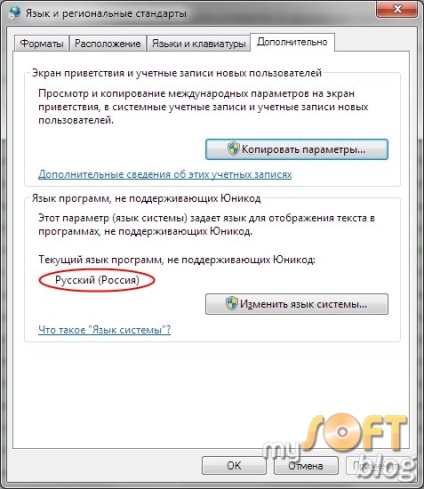
Mentse el a változtatásokat, és indítsa újra a számítógépet. Ha a probléma továbbra is fennáll, folytassa a 2. lépéssel.
2. A betűkészlet beállításainak visszaállításához töltse le ezt az archívumot, és futtassa a benne lévő fájlt, figyelmen kívül hagyva az összes rendszer figyelmeztetést:
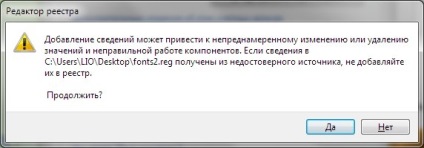
Indítsa újra a rendszert. Ha a probléma továbbra is fennáll, folytassa a 3. lépéssel.
3. A következő lépés a kódolásokért felelős rendszerleíró kulcsok módosítása. A változtatások csak végső megoldásként kívánatosak, és csak akkor, ha az előző bekezdések semmihez sem vezetnek.
A változtatások végrehajtásához töltse le az archívumot, és futtassa a benne lévő fájlt. Az előző bekezdéshez hasonlóan megjelenik a rendszer figyelmeztetése is.
Ezen változások után újra be kell indítania a rendszert.
4. Ha a fentiek mindegyike nem segít a C: \ Windows \ System32 mappában található következő kódlap fájlok nevének megváltoztatásában:
A "c_1252.nls" fájl "c_1252.nls.bak"
A "c_1253.nls" fájl "c_1253.nls.bak"
A "c_1254.nls" fájl "c_1254.nls.bak"
A "c_1255.nls" fájl "c_1255.nls.bak"
Mivel ezek a fájlok védve vannak a változástól, kívánatos a csodálatos Unlocker program használata a művelet végrehajtásához. A telepítés után jobb gombbal kell kattintani a kívánt fájlra, és válassza ki az "Unlocker" elemet. A megnyíló ablakban válassza a Átnevezés lehetőséget a legördülő listából. Módosítsa a fájl nevét, és kattintson az "OK" gombra:

Átnevezése után a fájlokat, másolja a fenti «c_1251.nls» fájlt egy másik mappába (vagy másolás a vágólapra), majd nevezd át «c_1252.nls». Re-betét (másolat) a fájl «c_1251.nls» a mappa C: \ Windows \ System32 és nevezd át «c_1253.nls», majd ismételd meg még kétszer az átnevezés «c_1254.nls» és «c_1255.nls».
Ennek eredményeként az e bekezdés «c_1252.nls» fájlok «c_1253.nls», «c_1254.nls», «c_1255.nls» fogja helyettesíteni fájlt «c_1251.nls». Ne felejtsük el visszaadni a "c_1251.nls" fájlt az eredeti mappába: